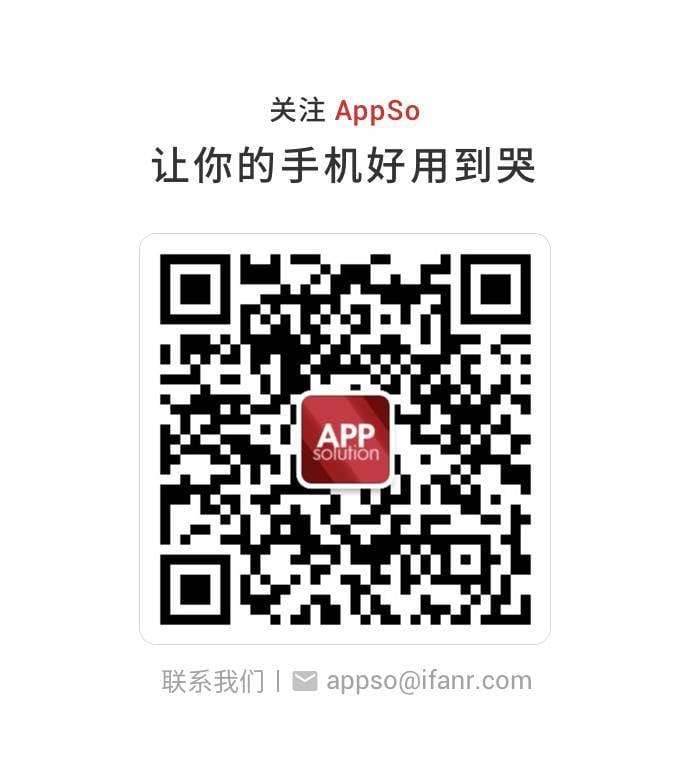Google 相册删照片的正确方法:5 个重点 1 次搞懂 | 领客专栏 · 電腦玩物
这是很多读者来信询问的 Google 相册问题,前几天也有朋友在「 Google 研究群」中发问,我想大家都不希望一失手「误删重要照片」,所以决定来写一篇图文解答。
当我们利用 Google 相册的手机 app 与电脑软件,将照片同步备份到 Google 云端相册后,我们同时可以在 Google 相册网页、 手机与电脑上看到这些照片。这时候,应该怎么删除才不会出错?例如大家的使用情境可能会遇到:
我想清出手机照片空间,应该怎么删除手机照片才不会连云端照片一起删掉?
我在 Google 相册网页随手删掉一张照片,我手机里的原始照片文件也会被删除吗?
下面我就分成五个重点方法来解说,让你下次找到正确删除照片的方法。
1. 在 Google 相册网页/App 删除照片,「手机上」的照片原始文件也会被删除
手机利用 Google 相册 app 备份同步照片到 Google 相册后,如果你从电脑端打开 Google 相册网页,或是在手机上打开 Google 相册 app 主画面,直接删除这些云端照片,这时候不止云端照片会删除,手机上的照片原始文件也会跟着一起同步被删除。
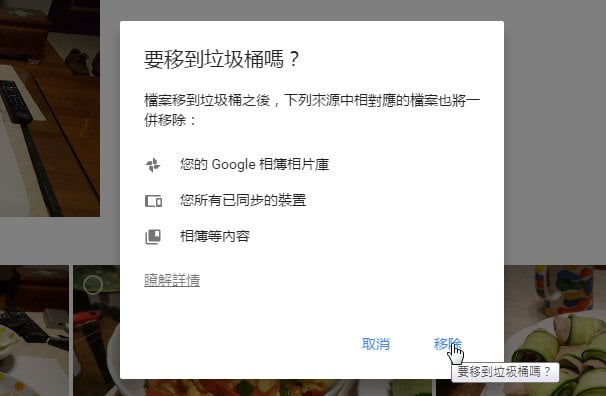
2. 在 Google 相册网页/App 删除照片,「电脑上」的照片原始文件不会被删除
不过,若是利用 Google 相册的电脑备份软件,从电脑备份同步照片到 Google 相册(例如自动上传电脑中某个资料夹的照片、单眼相机里的记忆卡照片),这时候如果在 Google 相册网页或 app 删除这些云端照片,不会影响电脑上的原始文件,硬盘与相机内的原始照片都还是会保留。
3. 如何正确清空手机已备份照片?让照片单独储存在云端 Google 相册
那么如果我已经把手机照片备份到 Google 云端相册,我想一次清空手机内的照片原始文件,空出手机的空间,让照片只保存在云端,我应该怎么做?
这时候你可以在手机上打开 Google 相册 app ,进入左方的[设定],找到[释出装置储存空间]这个选项,点击后,就会帮你自动删除手机内已经备份的照片原始文件,这是清出手机空间的最佳方法。
而且这时候照片都保留在 Google 云端,打开手机上 Google 相册 app 一样可以查看(通过云端查看)。
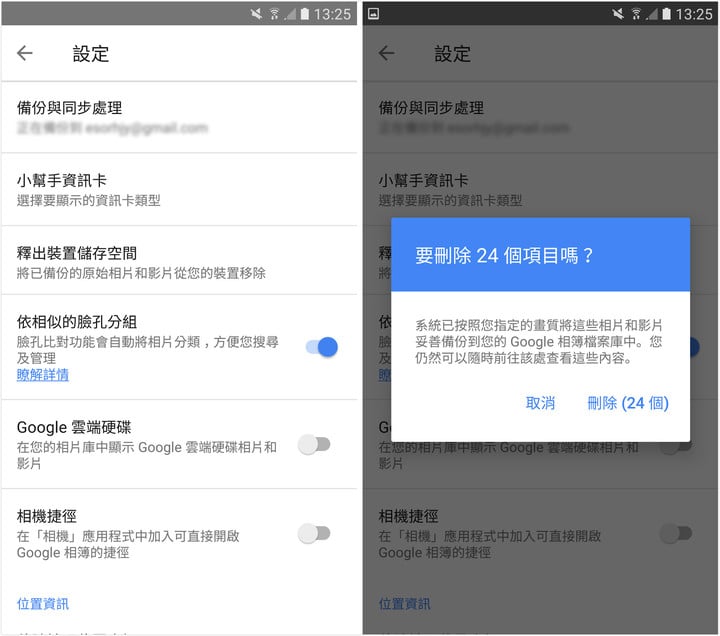
如果你不想一次清空所有手机内的原始照片,而是想单独删除某几张已经备份的照片的原始文件怎么办?
这时候只要进入 Google 相册 app ,勾选想要删除原始文件的照片,但不要点垃圾桶删除按钮,而是打开最右上方的功能菜单,选择[删除装置上的复本]。
这时候就会保留云端相片,但移除手机上的照片原始文件。
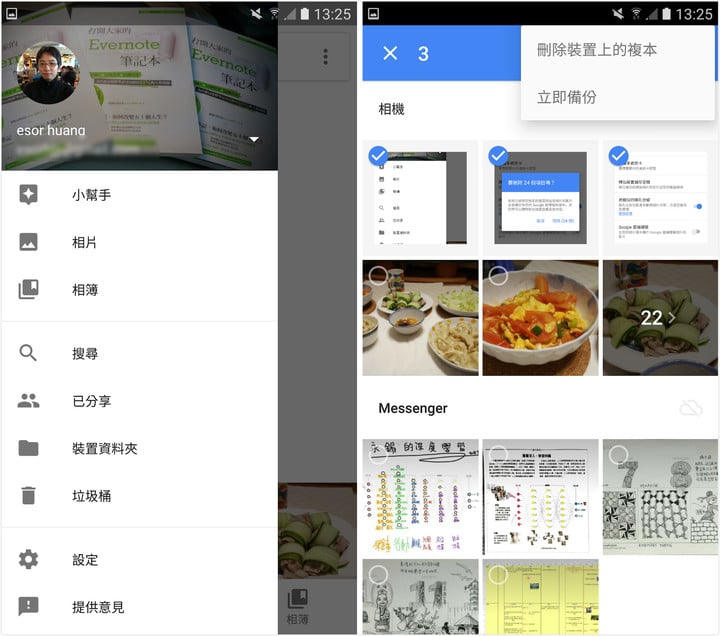
4. 如何正确清空电脑已备份照片?让照片单独储存在云端的 Google 相册
那么在电脑上怎么做呢?在电脑或相机上,只要直接在硬盘或记忆卡删除原始照片即可,不会因此影响到 Google 云端相册里的云端相片。
5. 如何还原误删的照片?
就算不小心误删了云端照片也不用担心,这些被删除项目在 Google 相册的垃圾桶中会保留 60 天才删除。
所以如果误删照片,只要进入 Google 相册左方的功能菜单,选择[垃圾桶],就能找到照片并还原(前提是这些照片之前有云端备份过)。
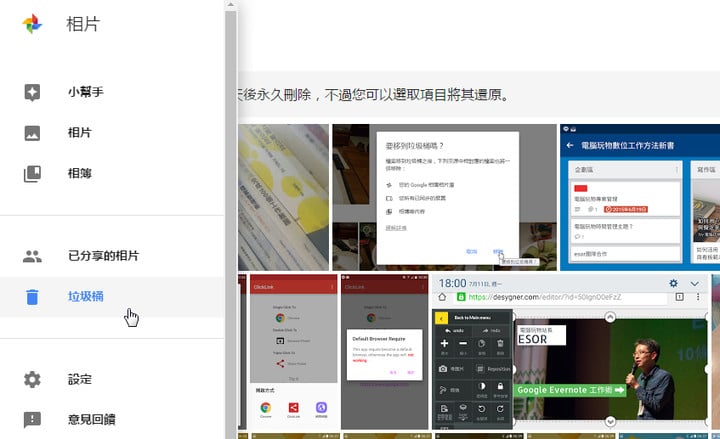
以上是比较简明的五个方法,如果你有比较复杂的需求,先搞懂上面五个重点,就不怕会误删照片了。
本文授权转自電腦玩物,原文链接:如何在 Google 相册正確刪除照片?五個重點一次搞懂
本文由让手机更好用的 AppSo 原创出品,关注微信号 appsolution,回复「相册」获取 Google 相册团队推荐的 10 个使用技巧。